Die 7 besten Noise-Cancelling-Apps für den Desktop im Jahr 2022
Veröffentlicht: 2022-04-28Es gibt viele Gründe, warum Sie nach einer App zur Geräuschunterdrückung suchen. Egal, ob Sie ein Remote-Mitarbeiter, ein Podcaster sind oder eine große Präsentation halten, Sie möchten den saubersten Ton, den Sie bekommen können. DAWs können bei der Feinabstimmung Ihres Sounds helfen, aber wie können Sie lästige Hintergrundgeräusche am besten beseitigen?
Wenn Sie sich diese Frage stellen, helfen Ihnen diese 7 Top-Apps zur Geräuschunterdrückung für den Desktop.
Warum Noise-Cancelling-Apps verwenden?

Noise-Cancelling-Apps sind in vielen Situationen nützlich. Wenn Sie unterwegs sind, möchten Sie nicht, dass Stadtgeräusche Ihren Anruf oder Ihr Audioerlebnis beeinträchtigen. Wenn Sie Podcasts, Musik, Videos oder andere Audioinhalte erstellen, ist das Entfernen von Hintergrundgeräuschen ein Muss.
Es kann auch ein Lebensretter für Remote-Arbeit und Videokonferenzen sein. Während die Menschen wieder ins Büro zurückkehren, besteht nach wie vor eine Nachfrage nach Lösungen für die Fernarbeit. Bei Präsentationen oder Besprechungen mit einem Videoanruf-Tool kann gestochen scharfer Ton den Unterschied ausmachen.
Die 7 besten Apps zur Geräuschunterdrückung für den Desktop
1) Programminterne Geräuschunterdrückung (Zoom, Discord, Microsoft Teams)
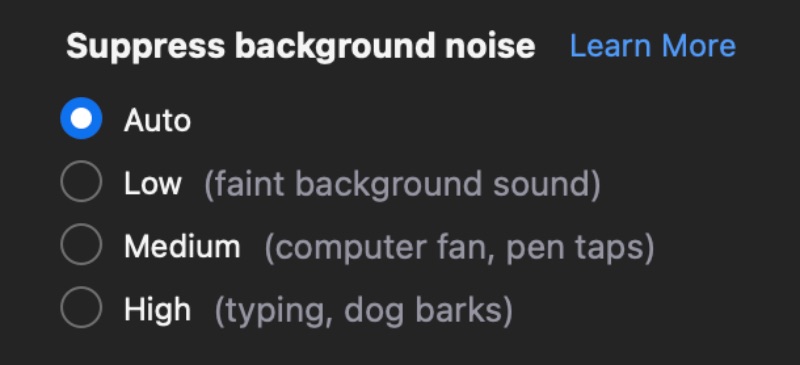
Wenn Sie Rauschen bei Videoanrufen unterdrücken möchten, werden Sie vielleicht überrascht sein, dass viele Videokonferenz-Tools über eigene eingebaute Unterdrücker verfügen. Zum Beispiel:
Zoom – „Hintergrundgeräusche unterdrücken“ ist eine Option auf der Registerkarte „Audio“ unter „Zoom-Einstellungen“. Es hat vier Einstellungen – Niedrig, Mittel, Hoch und Auto. Sie können es ausschalten, indem Sie im selben Menü „Originalton“ aktivieren.
Discord – Discord verfügt über eine integrierte Krisp-Rauschunterdrückung. Sie können es im Menü Sprache & Video in Ihren App-Einstellungen ein- oder ausschalten.
Microsoft Teams – Rauschunterdrückung ist eine Option im Menü „Teams-Einstellungen“ unter „Geräte“. Die Standardeinstellung ist „Auto“, kann aber auch auf „Hoch“, „Niedrig“ oder „Aus“ eingestellt werden.
Andere Videoanruf-Tools mit Geräuschunterdrückungsoptionen sind Google Meet, Cisco Webex und GoToMeeting. Skype verwendet eine automatische Rauschunterdrückung, die nicht deaktiviert werden kann.
2) Krisp – Am besten für Live-Geräuschunterdrückung
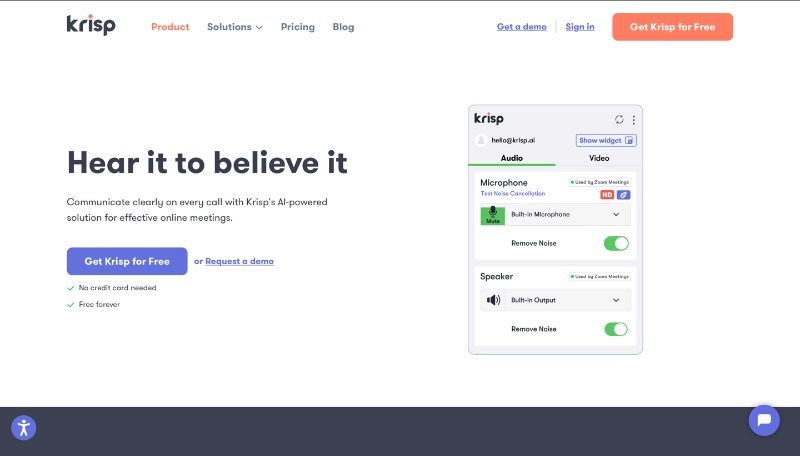
Sind In-App-Optionen zu restriktiv? Eine der besten Allround-Noise-Cancelling-Apps ist Krisp. Mit seinem Widget können Sie Ihre Rauschunterdrückung testen und umschalten, und es funktioniert mit nahezu jeder Sprach- oder Video-App.
Krisp kann kostenlos heruntergeladen werden, obwohl Ihre Optionen zur Geräuschunterdrückung auf der kostenlosen Stufe begrenzt sind. Ihre bezahlten Ebenen sind wie folgt:
- Personal Pro: 5 $/Monat jährlich, 12 $/Monat monatlich. Unbegrenzte Geräuschunterdrückung.
- Team: 5 $/Monat jährlich, 12 $/Monat monatlich (pro Benutzer). Beinhaltet Teammanagement und vorrangigen Support.
Sie bieten auch benutzerdefinierte Pläne für Unternehmensbenutzer an.
Sobald Sie Krisp eingerichtet haben, können Sie es mit jeder Sprach- oder Video-App verbinden, mit der Sie Ihre Eingabe und Ausgabe auswählen können. Stellen Sie Ihr Mikrofon und Ihren Lautsprecher einfach auf „Krisp Mic“ und „Krisp Speaker“ ein.
3) Audacity – Am besten zum Entfernen von Rauschen aus Audio
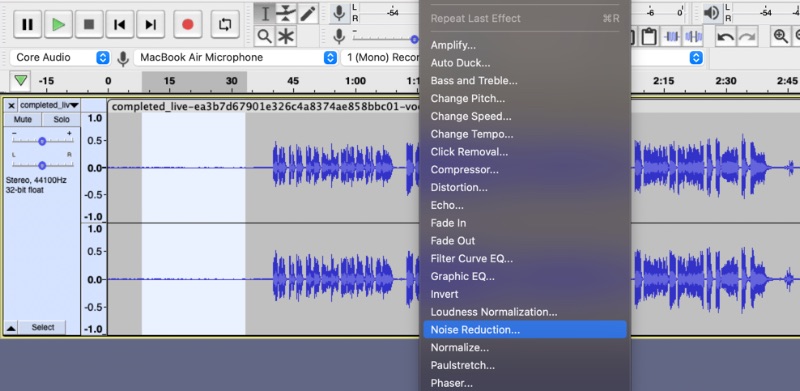
Audacity bleibt ein Industriestandard für kostenlose, hochwertige Audiobearbeitung. Eine der vielen Funktionen ist die Möglichkeit, Rauschen in Ihren Audiodateien zu reduzieren.
Da Audacity Open Source ist und kostenlos heruntergeladen werden kann, ist es die einfachste Möglichkeit für Podcaster und andere Audiokünstler, ihre Aufnahmen zu optimieren. Wählen Sie „Rauschunterdrückung“ aus dem Dropdown-Menü „Effekte“.
Zuerst müssen Sie einen Abschnitt Ihres Audios hervorheben, der nur aus Rauschen besteht, um ein Rauschprofil zu erstellen. Klicken Sie als Nächstes erneut darauf und schalten Sie die Rauschunterdrückungseinstellungen wie Empfindlichkeit, dB-Pegel und Frequenzglättung um. Im Gegensatz zu KI-Tools, die Geräusche automatisch ausblenden, gibt Ihnen Audacity die Kontrolle über Ihr Audio.

4) AudioFix – Entfernen Sie Rauschen aus Videos für Mac-Benutzer
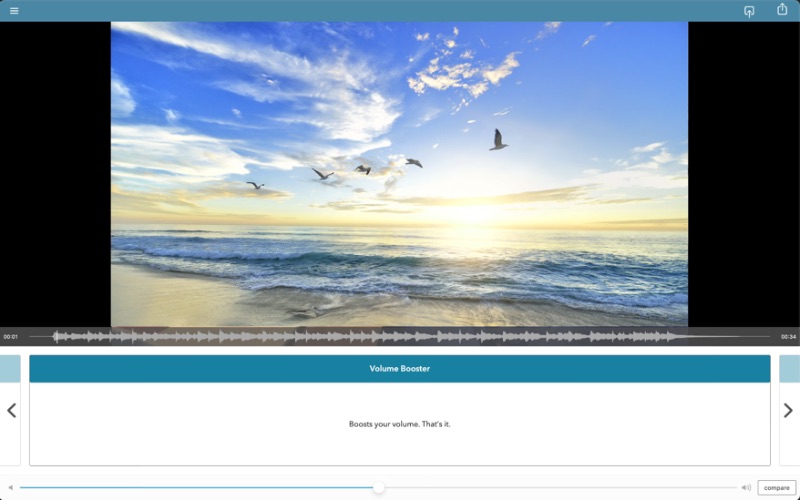
Obwohl AudioFix hauptsächlich auf iOS und Android ausgerichtet ist, ist es eine Desktop-Option für Mac-Benutzer, um das Beste aus ihren Videos herauszuholen. Es enthält eine Vielzahl von Audio-Fixing-Funktionen wie Glättung, Lautstärkeanhebung, Wind, Zischen und Entfernen von Klicks.
Bevor Sie mit dieser App fortfahren, sollten Sie wissen, dass der Download zwar kostenlos ist, Sie jedoch bezahlen müssen, um mehr als ein Video zu exportieren. Die Preisstruktur ist:
- Monatlich: 4,99 $/Monat
- Vierteljährlich: 7,99 $/3 Monate
- Halbjährlich: 9,99 $/6 Monate
- Jährlich: 14,99 $/Jahr
Das gleiche Unternehmen besitzt eine App für Audio namens Audio Master. In beiden Fällen müssen Sie sich anmelden, um Ihre Inhalte zu exportieren.
5) SoliCall Pro – Rauschunterdrücker für Unternehmensanrufe für Windows

Die Produktpalette von SoliCall wurde speziell für Callcenter entwickelt und sorgt für kristallklaren Telefonanruf in jeder Umgebung. Sie können die Basissoftware herunterladen oder eine Demo auf ihrer Website anfordern.
SoliCall ist nur mit Windows 7, 8, 10 und 11 kompatibel. Ihre Apps zur Geräuschunterdrückung richten sich an Unternehmensbenutzer und können im Allgemeinen nur in Paketen mit mehr als 20 Lizenzen erworben werden. Es ist mit Softphones und VoIPs wie Skype, Google Hangouts und Facebook Messenger kompatibel.
6) Völlig – AI-Plug-in zur Entfernung von Rauschen für Mac
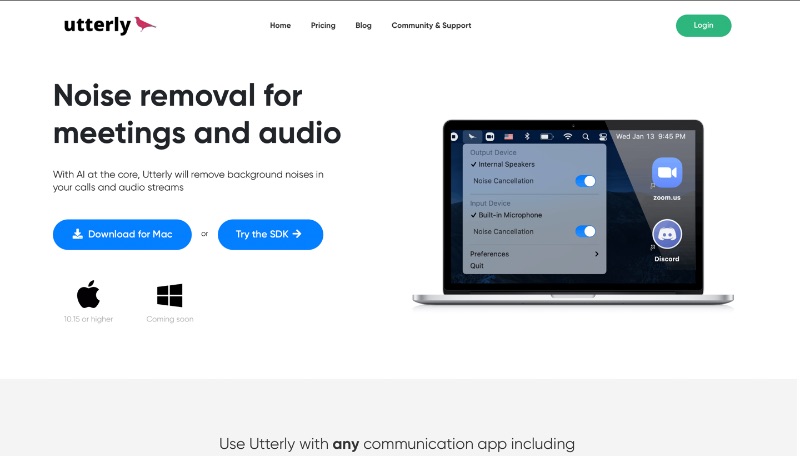
Utterly ist ein spannender Newcomer im Bereich der Noise-Cancelling-Apps. Es funktioniert ähnlich wie Krisp, mit Lautsprecher- und Mikrofoneinstellungen, die Sie in jeder Audio-App ein- und ausschalten können. Einige der Hauptunterschiede sind die robusten kostenlosen Optionen und der ermäßigte Preis für Teams (4 USD pro Benutzer im Vergleich zu 5 USD von Krisp).
Völlig noch in den Anfängen, aber es ist bereits eine großartige Option für Videoanrufe, Präsentationen, Aufzeichnungen und Streams. Es ist derzeit nur für Mac verfügbar, eine Windows-Version befindet sich in aktiver Entwicklung.
7) Descript – KI-Noise-Cancelling-App für Audio und Video
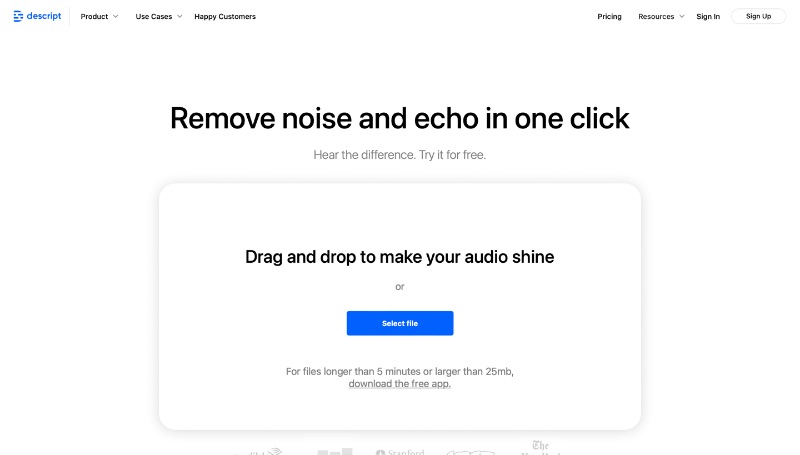
Wie Audacity ist Descript eine Mehrspur-Audioaufnahme- und -bearbeitungs-App, die ein bisschen mehr zu bieten hat. Zu den zusätzlichen Funktionen gehören Bildschirmaufzeichnung und Videobearbeitung sowie KI-Tools wie Transkription und Füllwortentfernung.
Die kostenlose Version von Descript ist nicht annähernd so funktionsreich wie Audacity, enthält aber Zugriff auf das Studio Sound Mastering-Tool. Dieser KI-Effekt entfernt Rauschen und schärft Ihr Audio und kann mit einem praktischen 1-100-Schieberegler umgeschaltet werden.
Während die Studio Sound-Funktion kostenlos ist, werden zusätzliche Funktionen auf den Stufen Creator und Pro freigeschaltet, die bei 12 $/Monat bzw. 24 $/Monat beginnen. Unternehmensbenutzer können sich auch an Descript wenden, um einen maßgeschneiderten Plan einzurichten.
Fazit: Noise-Cancelling-Apps für jede Gelegenheit
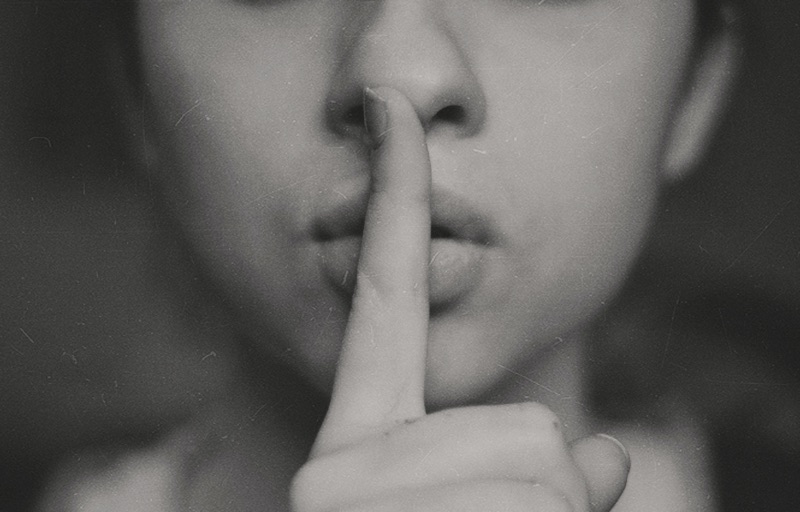
Was auch immer Sie in einer Geräuschunterdrückungs-App suchen, es gibt eine großartige App für Sie. Wenn Sie Hintergrundgeräusche für virtuelle Meetings und Präsentationen reduzieren müssen, können Sie sich die Optionen in Ihrem Client Ihrer Wahl ansehen. Für mehr Flexibilität gibt es einige großartige KI-Tools, die Ihnen gestochen scharfes, klares Audio liefern.
Was ist, wenn Sie das Audio bereits haben und das Rauschen nachträglich entfernen müssen? Angenommen, Sie sind ein Podcaster, ein Musiker oder stellen einfach nur ein Video für Ihr Unternehmen zusammen. DAWs wie Descript und Audacity verfügen über integrierte Audio-Mastering-Tools, und Dienste wie AudioFix können Ihre Videos aufpeppen.
In jedem Fall verleiht Ihnen rauschfreies Audio einen Hauch von Professionalität. Probieren Sie einige dieser Tools aus, und Sie werden überrascht sein, welchen Unterschied es macht.
